win8系统是个非常简便的系统,深得广大用户喜欢,最近有一个win8用户遇到了这么个问题,win8如何设置ip地址,于是小编整合了一篇关于win8更改ip地址在哪里的文章,请往下看。
推荐下载:雨林木风win8系统下载
具体步骤如下:
1、首先进入Win8桌面,然后在右下角语言栏中,找到网络图标,然后在网络图标上右键鼠标,选择“打开网络和共享中心”。
2、之后我们即可进入Win8网络和共享中心界面,然后我们选择左侧的“更改适配器设置”。
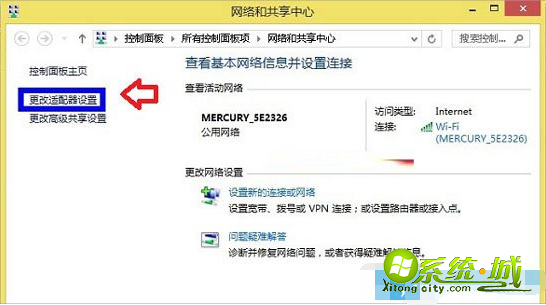
3、进入更高网络适配器设置后,进入的是“网络连接”设置界面,这里我们找到自己电脑的“本地网络连接”,然后在其上右键鼠标,选择“属性”。
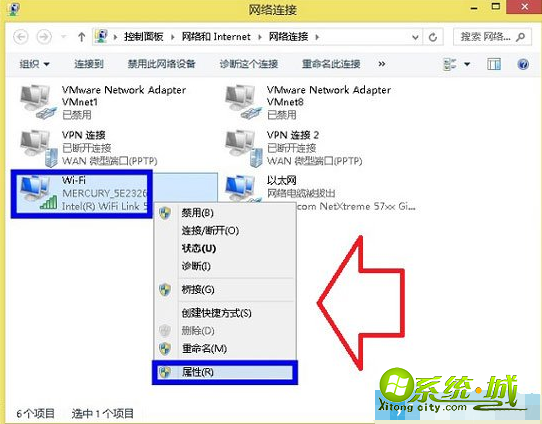
4、接下来我们进入的是本地连接的属性设置,我们在在网卡窗口中的“网络”选项卡中找到“TCP/IPv4”这个选项,然后点击右下方的“属性”按钮。
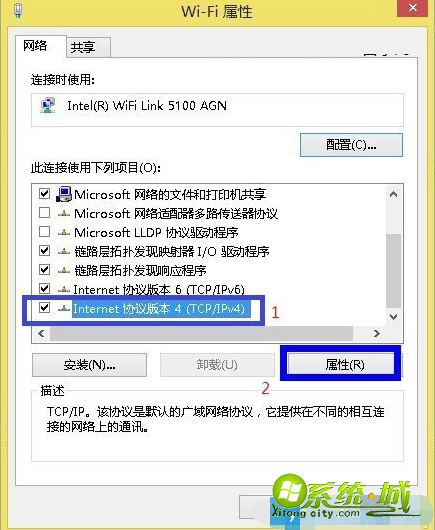
5、可以看到本地IP地址设置界面了,选择“使用下面的IP地址”,然后在DNS地址里边也需要填写DNS地址。
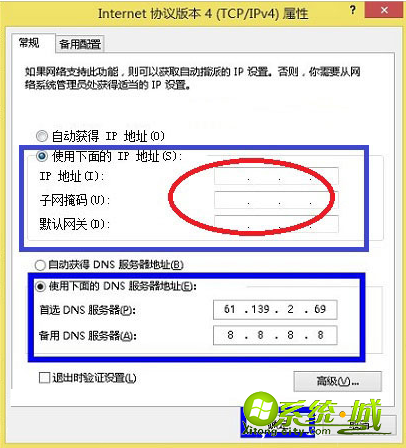
以上就是win8更改ip地址在哪里的全部内容了,希望能够帮助到你。


 当前位置:
当前位置: